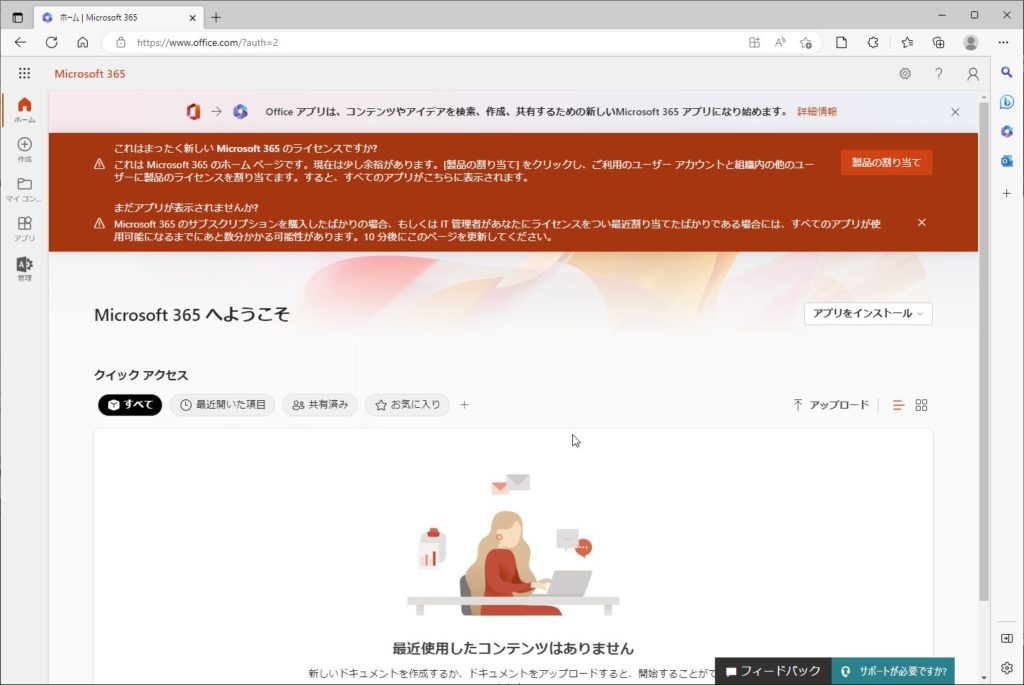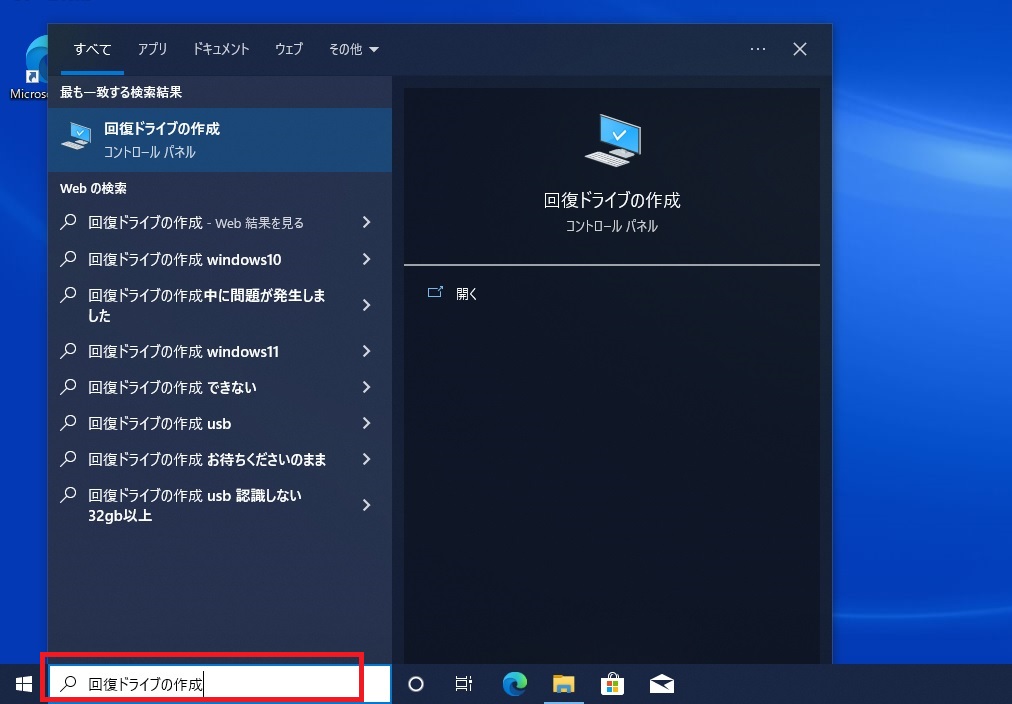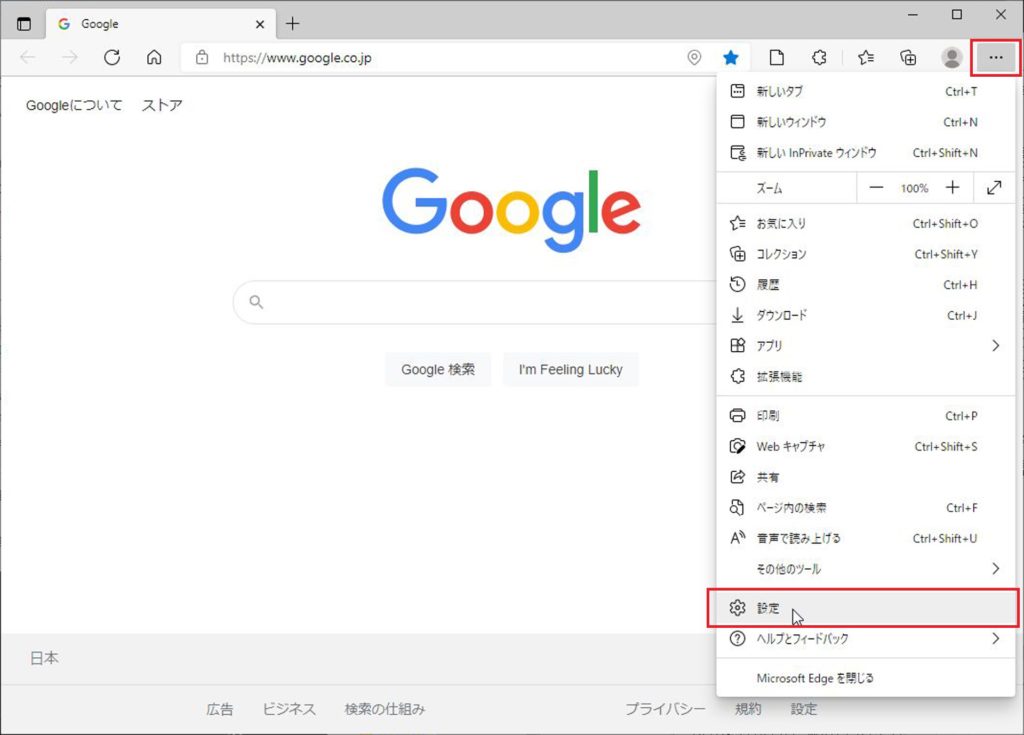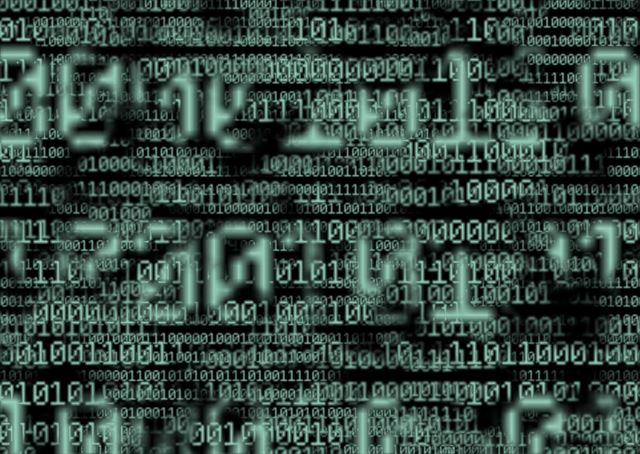この記事の目次
1.概要
通常、Windows10 Home のパソコンを購入したら、初期設定をし、インターネットにつないで Windows のライセンス認証を行う。
普通はライセンス認証は殆ど意識しない。
しかし、今回インターネットに繋がないで作業していたので、Windows 10 Home のライセンス認証するのを忘れ、その後インターネットにつなぎ、ライセンス認証されることないまま、Windows 10 Pro にアップグレードしてしまった。
すると、ライセンス認証に失敗し(エラーコード:0xC004C003)、Windows のバージョンはWindows10 Enterprise に変わってしまった。
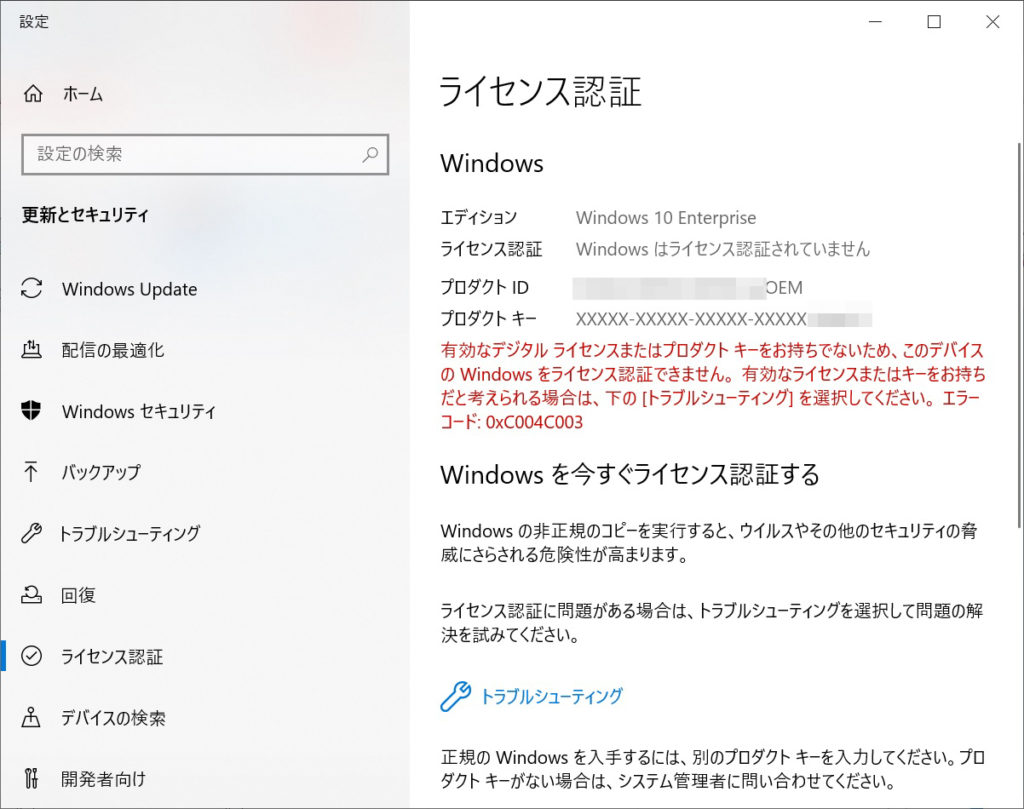
この後、何をやっても無駄でライセンス認証は通らない。
Pro にアップグレードにするライセンスは、クレジットカードで13,000円以上決済した後である。
以前にも同じようなことがあったが、その時は Home でライセンス認証をした後なので、Microsoft からシリアル番号を教えてもらい解決した。今回は最初 Home のライセンス認証も通っていないので、Pro のライセンスだけでは何をやっても通らないことは以前実証済である。
今回対象の機種は Lenovo Yoga750i 14 で Windows10 Home だが、会社で使用するため Pro にアップグレードする必要がある。
2.まずは Windows 10 Home のライセンス認証
通常 Microsoft のサポートに電話をして聞くのだが、最近 Microsoft のサポートの電話番号はどこにも書かれていない。
Lenovo に問い合わせる手もあるが、これもサポートの電話番号がどこにも書かれてない。

こうなると国産の方がサポートがしっかりしているし、日本語も通じるのでいいが、パソコンの価格が倍はする。
Microsoft のサポートの場合、担当者によるが言葉を間違えるとライセンス認証が不正と疑われたりして切り捨てられる恐れがある。
Lenovo も 恐らく Microsoft に聞けよという具合にたらいまわしされるのが落ちである。それに大体電話に出るのは外国人のことが多い。
うまく PC の交換という話になったとしても、何日も日数がかかってしまう。
今すぐ、解決しなければならないので、自力で解決するしかない。
こういった時は工場出荷時の状態に戻せば、初期の状態に戻るのでライセンス認証も正常にできるはずだ。
工場出荷時に戻すにはこの機種の場合 Recovery エリアがないので、USBにRecoveryメディアを作る必要ある。
あらかじめレノボのアカウントを作成しておく。
https://pcsupport.lenovo.com/jp/ja/lenovorecovery

リカバリメディアの申し込み

製品名やモデルはシリアル番号から検出することができる。
「Lenovo USB Recovery Creator のダウンロード」からリカバリーメディアを作成するファイルをダウンロードし、それを起動し、指示に従ってUSBメモリを作成していく。


USBメモリは別の用途で使った物をフォーマットしても、なぜかエラーになる物もあるので、そういった場合は新品の物を使った方がよい。
リカバリー用のUSBメモリが出来たら、パソコンを再起動し F12 連打で Boot Manager を起動させる。
「EFI USB Device ~」のような表記のある方を選択する。
するといきなりリカバリーが始まる。
後は画面の指示に従うしかない。
途中USBメモリを抜くよう指示があり抜く。
あとはひたすら待つ。
一時的にデスクトップが表示されるが、Administrator が自動でログインするシーンが何度もある。
自動でパソコンをキッティングしているようだ。
何らかのトラブルで途中で止まらないことを祈るだけだ。
途中同じシーンで止まっていることがある。動いているのかはSSDなのでわからない。
ずっと同じ画面で止まっているが根気よく待つ。
デスクトップが一瞬表示されその後いつもの Windows の一番最初のシーケンスが始まる。
「こんにちは、コルタナです」が自動で始まれば一安心だ。
通常通り起動シーケンスを行い、その後 Wi-Fi につなげ、色々なポップアップを処理しながら時間が経つと、Windows ライセンス認証が勝手にされていた。
ここまでで Windows 10 Home が使える状態になった。
購入時は Office2019 Home&Business がバンドルされていたが、それは消えていた。
3.Office2019 Home & Business のインストールとライセンス認証
Office2019 はマイクロソフトアカウントが必要だが、無くてもインストールできるとのことなので、試してみる。
基本的な流れはマイクロソフトのダウンロードサイトからオフィス展開ツール(英語)をダウンロードし、インストールする。
xml ファイルを作成して特定の場所に置き、setupファイルをダブルクリックしてインストールするという流れである。
まずは、マイクロソフトのオフィス展開ツールのダウンロード先からダウンロードする。
Microsoft ダウンロードセンター
https://www.microsoft.com/en-us/download/details.aspx?id=49117
ダウンロードしたファイルをダブルクリックしてインストールする。

ダウンロードしたファイルをダブルクリックしてインストールする。

チェックをつけてContinue

このような4つのファイルが展開される。

「configuration.xml」というファイルをメモ帳やエディタで作成する。
これはHome&Business2019用。バージョンによって書き方が違うのでググれば出てくる。
ボリュームライセンスのシリアル番号も入れることができる。

そのファイルを先ほど4つのファイルが展開された場所に置く。
そして、コマンドプロンプトを使って、setup.exeを実行する。

setup.exe /configure configuration.xml
すると Office がインストールされる。

ダウンロードインストール中
インストールが完了

今回はエクセルを開きライセンス認証を試みる。
「サインインまたはアカウントを作成しない」をクリック

プロダクトキーを入力する

しかし、「サインイン」か「アカウントを作成」に誘導される。
×を押して閉じると、あと数日で殆どの機能が使えなくなるようなメッセージが出る。
これが現状である。

あきらめて、マイクロソフトアカウントを作成し、再度ライセンス認証に進み、無事インストールが完了する。

一応詳細は以下のマイクロソフトのサイトに書いてあるのだが・・・
https://docs.microsoft.com/ja-jp/deployoffice/office2019/deploy#download-the-office-deployment-tool-from-the-microsoft-download-center
結局はマイクロソフトアカウントがいるようになってしまった。
Windows 10 が Home だからダメなのかもしれないが Pro では確認していない。
まだこの段階で、Pro にできるかもどうかわからないからだ。
4.Windows 10 pro にアップグレード
既に Windows 10 pro のUpgradeライセンスは購入しているのだが、そもそもプロダクトキーが存在しない。
購入したときのメールにもリンクにも書かれていない。
仕方ないので、proのアップグレードに使う共通のプロダクトキーを試してみる。
VK7JG-NPHTM-C97JM-9MPGT-3V66T
これはマイクロソフトから再インストール時に使うもので教えてもらったものだ。
もちろん単独で使うことはできない。
なぜかライセンス認証エラーになるが、再起動すると、機能が追加される旨の画面が出て、無事proにアップグレードした。

これで、やっと普通に使えるようになった。
最近の Windows は一歩間違えると、落とし穴にはまるので大変である。